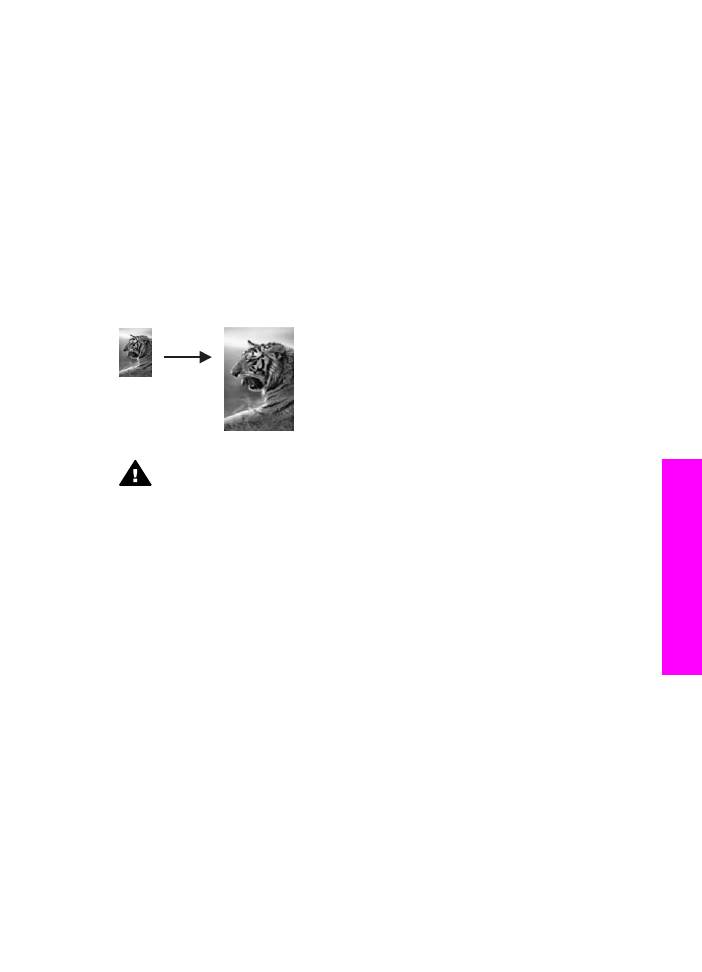
10 x 15 cm (4 x 6 collu) fotogrāfijas kopēšana uz
pilnizmēra lapas
Jūs varat izmantot
Fill Entire Page (aizpildīt visu lapu)
iestatījumu, lai automātiski
palielinātu vai samazinātu oriģinālu tā, lai tiktu aizpildīta visa drukas zona padevē
ieliktajam papīram. Šajā piemērā
Fill Entire Page (aizpildīt visu lapu)
izmanto, lai
palielinātu 10 x 15 cm fotogrāfiju pilnizmēra kopijas bez apmalēm izgatavošanai.
Kopējot fotogrāfiju, var būt nepieciešams izmantot fotogrāfiju drukas kasetni, lai
nodrošinātu vislabāko izdrukas kvalitāti. Uzstādot trīskrāsu vai fotogrāfiju drukas
kasetni, jūs iegūstat sešu tinšu sistēmu. Skatīt
Foto drukas kasetnes izmantošana
, lai
saņemtu papildus informāciju.
Piezīme
Lai nodrošinātu izdruku bez apmales, nemainot oriģināla proporcijas, HP all-
in-one var kadrēt daļu no attēla ap tā malām. Vairumā gadījumu kadrēšana
nebūs pamanāma.
Brīdinājums
Lai izgatavotu kopiju bez apmales, jābūt ielādētam fotopapīram
(vai citam speciālam papīram). Ja HP all-in-one padevē konstatē parasto
papīru, kopija bez apmalēm netiek izgatavota. Tā vietā izgatavotajai kopijai
būs apmales.
Piezīme
Šī funkcija nedarbosies pareizi, ja stikls un vāciņš nav tīrs. papildu
informāciju skatīt
Stikla tīrīšana
.
1
Ielieciet vēstules (Letter) vai A4 izmēra papīru padevē.
Ja jūsu HP all-in-one ir vairāk par vienu padevi, var būt nepieciešams izvēlēties
pareizo padevi. Skatīt
Foto drukas kasetnes izmantošana
, lai saņemtu papildus
informāciju.
2
Ielieciet oriģinālu ar virspusi uz leju stikla labajā priekšējā stūrī.
Fotogrāfiju uz stikla novietojiet tā, lai tās garākā mala atrastos pie stikla
priekšējās malas.
3
Copy (kopēšanas) zonā nospiediet pogu
Reduce/Enlarge (samazināt/
palielināt)
, un tad nospiediet taustiņu
4
.
Tiek parādīta
Reduce/Enlarge (samazināt/palielināt)
izvēlne, pēc tam izvēloties
Fill Entire Page (aizpildītu visu lapu)
.
4
Nospiediet
Start Copy Color (sākt krāsu kopēšanu)
.
Padoms
Ja kopijai ir apmales, tad iestatiet papīra izmērus
5x7 Borderless (bez
apmalēm)
vai
4x6 Borderless (bez apmalēm)
, iestatiet papīra veidu
Photo Paper (fotopapīrs)
, iestatiet
Photo (fotogrāfijas)
uzlabošanu
un tad mēģiniet vēlreiz.
Papildu informāciju par papīra izmēra iestatīšanu skatīt
Kopiju papīra
izmēru iestatīšana
.
Lietotāja rokasgrāmata
65
Kop
ēšana
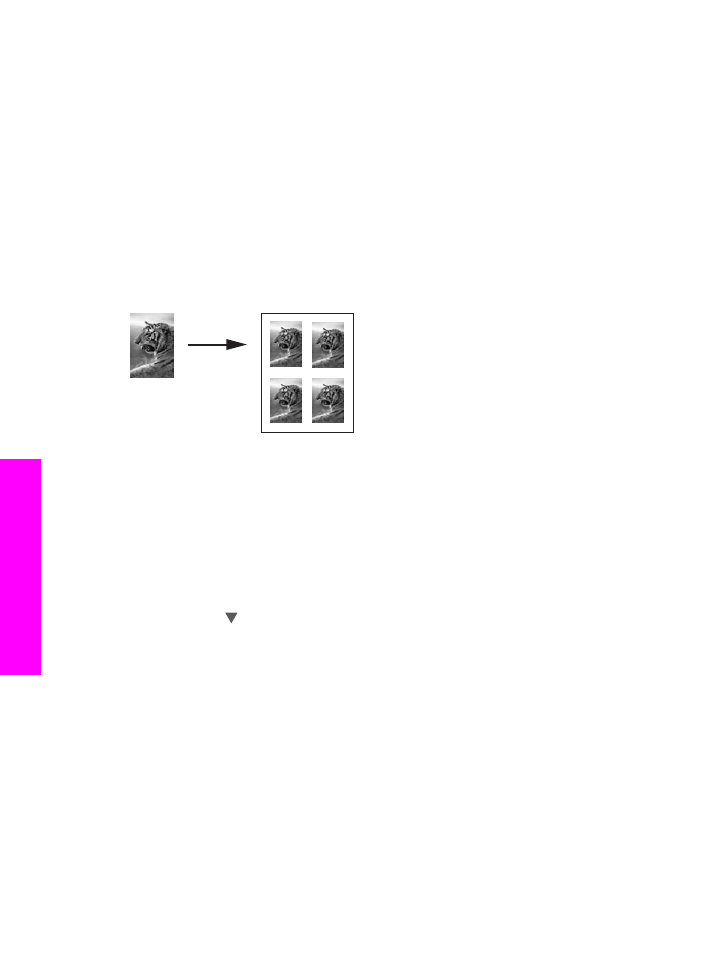
Informāciju par papīra veida iestatīšanu skatīt
Kopiju papīra veida
iestatīšana
.
Informāciju par
Photo (fotogrāfijas)
uzlabošanas iestatīšanu skatīt
Kopijas gaišāko vietu uzlabošana
.
Vienas fotogrāfijas vairākkārtēja kopēšana uz vienas
lapas
Jūs varat vienu oriģinālu vairākas reizes kopēt uz vienas lapas, kurā pēc tam
izvēlieties atbilstošu attēla izmēru
Reduce/Enlarge (samazināt/palielināt)
opcijā, kas
redzama
Copy Menu (kopēšanas izvēlne)
.
Pēc viena no piedāvāto izmēru izvēles jums tiks vaicāts, vai vēlaties attiecīgajai
fotogrāfijai sagatavot vairākas kopijas, lai ilietotu visu ievades padevē ielikto papīru.